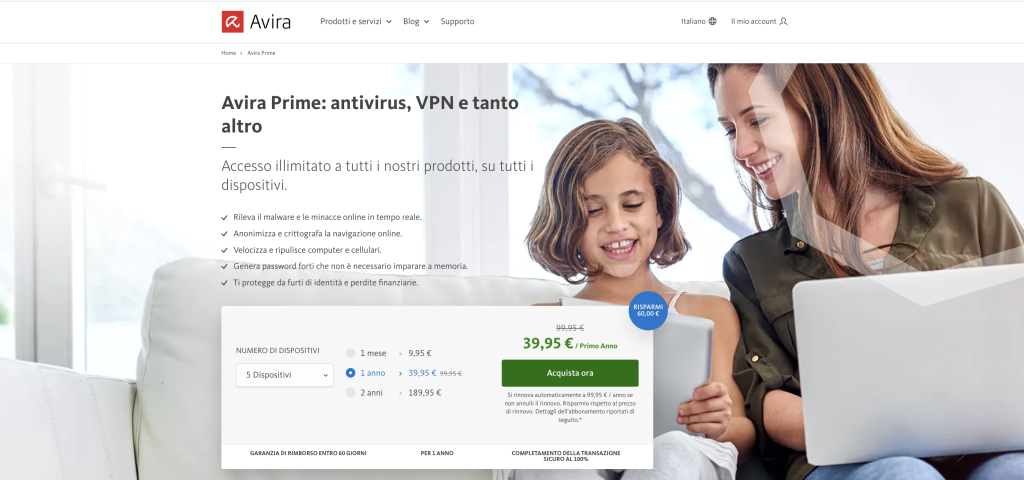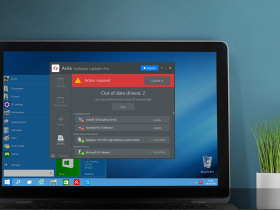Gli automobilisti sanno che il cambio regolare dell’olio aiuta a mantenere buone prestazioni del motore. Lo stesso vale per il tuo PC o laptop: un aggiornamento regolare dei driver garantirà una maggiore stabilità nel lungo periodo.
Continua a leggere per scoprire come aggiornare i driver e godere di maggiore sicurezza, velocità e stabilità per i tuoi dispositivi digitali.
Cos’è un driver?
Un driver non è altro che un intermediario tra l’hardware e il software dei dispositivi digitali. Senza questi componenti funzionali, non è assolutamente possibile utilizzare i programmi installati su laptop, PC, smartphone o tablet.
I driver consentono inoltre al sistema operativo di comunicare e controllare componenti hardware altrimenti sconosciuti, come le stampanti. I programmi e le app possono ricevere dati dall’hardware, e viceversa, solo dopo l’installazione dei driver.
Nel mondo IT si distingue tra driver per hardware e driver per software. I driver per hardware più importanti sono quelli per il disco rigido, la scheda grafica, la stampante e il mouse.
I driver predefiniti vengono installati automaticamente
In un sistema operativo come Windows molti driver sono inclusi di serie, tanto da essere noti anche come driver predefiniti. Garantiscono che nella maggior parte dei casi sia possibile collegare nuovi dispositivi e periferiche senza doversi preoccupare di installare alcun driver. Ad esempio, in genere Windows rileva automaticamente i nuovi dispositivi e installa il driver predefinito appropriato.
Inoltre, gli aggiornamenti dei driver necessari vengono solitamente installati automaticamente nell’ambito degli aggiornamenti del sistema operativo. Tuttavia, vi sono casi in cui può essere utile aggiornare i driver manualmente.
A volte l’installazione manuale dei driver garantisce prestazioni migliori
L’utilizzo dei driver predefiniti di Windows spesso non consente di utilizzare l’intera gamma di funzionalità o prestazioni dei dispositivi collegati. È quindi opportuno installare i driver forniti dal produttore del dispositivo o della periferica online (o tramite CD-ROM) e aggiornarli regolarmente.
Il tuo driver deve essere aggiornato?
È necessario mantenere sempre aggiornati i driver, perché quelli obsoleti possono rappresentare un grave rischio per la sicurezza dei dispositivi.
I criminali informatici sono estremamente abili nel rilevare i punti deboli della sicurezza, che possono essere causati anche dalla presenza di driver obsoleti. Ovviamente, per loro è facile approfittare di questi punti deboli per svolgere attività fraudolente. Per questo motivo il nostro consiglio è di utilizzare un software antivirus affidabile e consolidato come Avira Free Antivirus e di eseguire scansioni regolari.
Ma torniamo all’argomento dell’articolo: gli aggiornamenti dei driver.
Se vuoi scoprire se i driver di un PC o di un laptop Windows devono essere aggiornati, può esserti di aiuto il Driver Verification Manager integrato nel sistema operativo. Ecco come:
- Per prima cosa tieni premuti contemporaneamente i tasti Windows e R. Quindi digita exe nella finestra Esegui per avviare Driver Verification Manager.
- Ora seleziona l’opzione Crea impostazioni standard e clicca su Avanti.
- I driver verranno verificati cliccando su Seleziona automaticamente tutti i driver installati su questo computer e poi su Fine.
- Al termine, riavvia il PC per consentire il completamento del processo di verifica.
- Ora segui i passaggi precedenti per richiamare nuovamente la finestra Esegui, quindi digita exe.
- In Visualizza impostazioni esistenti, ora puoi vedere quali driver sono stati caricati e quali no.
- Dovresti rimuovere i driver che non sono stati abilitati utilizzando la funzionalità di disinstallazione del driver stesso.
In alternativa, puoi utilizzare strumenti speciali. Questi hanno il vantaggio di includere, oltre alla scansione dei driver per hardware, anche eventuali programmi di terze parti che hai installato.
Avira Software Updater per Windows, ad esempio, può aiutare a rilevare tutti gli aggiornamenti dei driver necessari per il software di Windows e per i programmi di terze parti e ad aggiornarli.
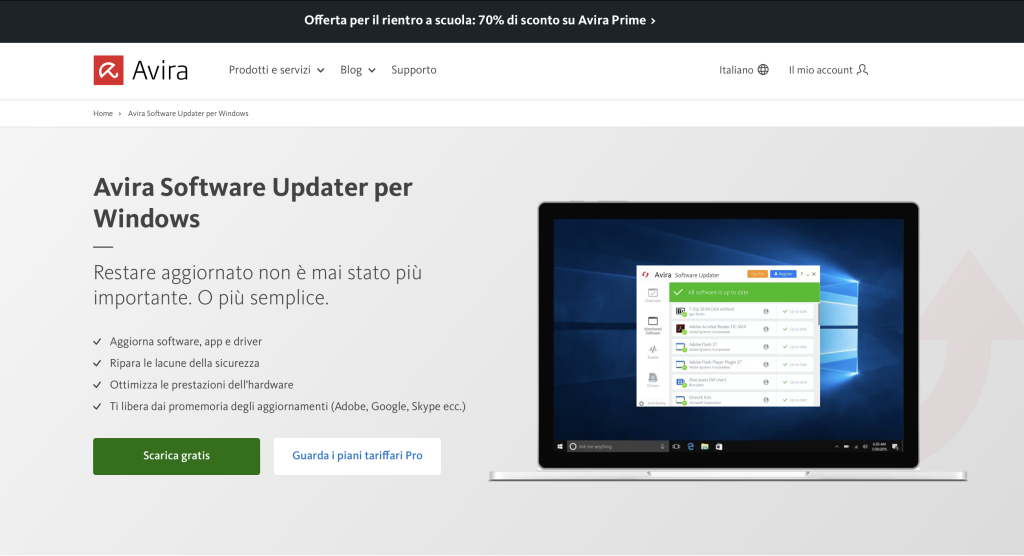
Guida dettagliata all’aggiornamento dei driver
Se utilizzi un PC o un laptop Windows, segui questi passaggi per aggiornare i driver:
- Clicca con il pulsante destro del mouse sull’icona di Windows in basso a sinistra e seleziona Impostazioni.
- Clicca su Windows Update a sinistra, quindi su Opzioni avanzate, seguito da Aggiornamenti facoltativi.
- Viene visualizzato un nuovo elenco di tutti i driver che è possibile aggiornare.
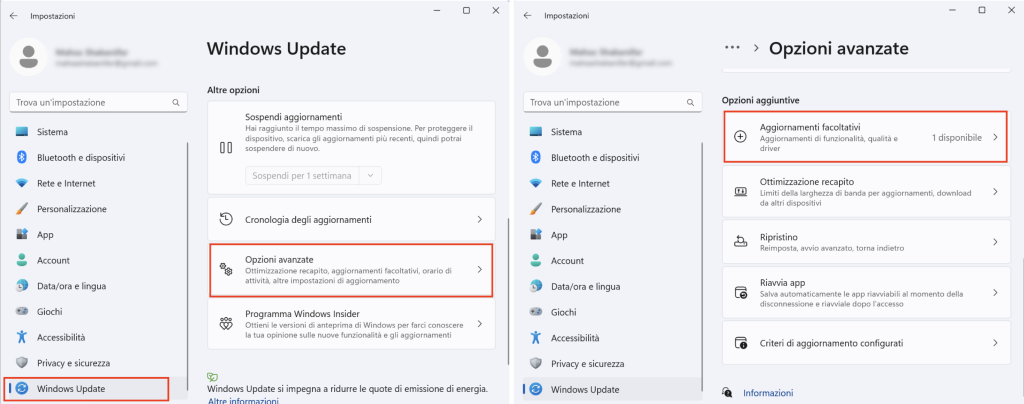
In alternativa, puoi aggiornare i driver utilizzando il gestore di dispositivi integrato in Windows. Tuttavia, effettuare l’aggiornamento dei driver in questo modo richiede un po’ più di tempo, poiché è necessario aggiornare ogni singolo componente. Ecco come:
- Clicca con il pulsante destro del mouse sull’icona di Windows in basso a sinistra e seleziona Gestione dispositivi.
- Ora scegli una categoria, espandi l’elenco cliccando sulla piccola freccia, seleziona il componente da aggiornare e clicca con il pulsante destro del mouse.
- La prima voci che vedrai nel menu contestuale è l’opzione Aggiorna driver. Nel nostro esempio, abbiamo selezionato la tastiera di Windows 11 il cui driver deve essere aggiornato (la procedura è identica con Windows 10).
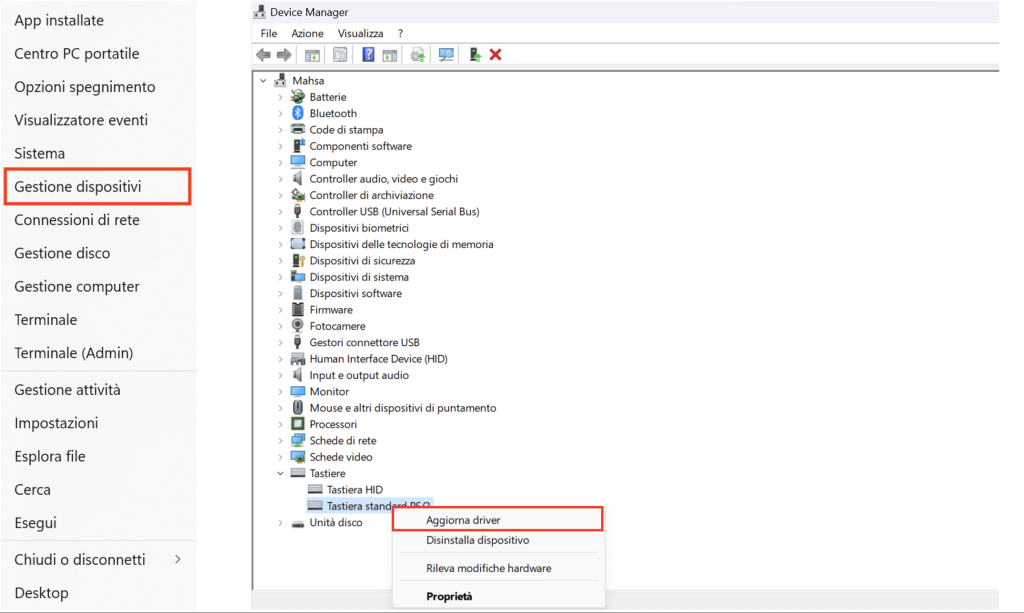
Come già detto, è consigliabile utilizzare uno strumento di aggiornamento dei driver, come Avira Software Updater, che può aiutare a rilevare gli aggiornamenti dei driver necessari. Questa soluzione può anche aiutare ad aggiornare i driver.
La particolarità di Avira Software Updater è che recupera i driver necessari direttamente dal sito del produttore, il che significa che ci sono ottime possibilità di ottenere e installare i driver appropriati per i software di terze parti. Naturalmente Avira Software Updater è anche compatibile con Windows e può contribuire a migliorare le prestazioni complessive del tuo PC o laptop Windows.
Suggerimento: se utilizzi Avira Prime, puoi rinforzare la protezione contro il malware e le minacce online, oltre a migliorare le prestazioni di diversi dispositivi e usufruire dei vantaggi del programma di aggiornamento del software incluso.
E non è tutto: Avira Prime può anche aiutarti a proteggere meglio la privacy online grazie al suo password manager integrato e alle soluzioni per l’anonimizzazione e la crittografia del traffico.